
[2023 aktualisiert] So stellen Sie Nachrichten aus iCloud wieder her | 3 einfache Methoden

Unsere Textnachrichten enthalten wertvolle und sentimentale Informationen, die von liebevollen Worten unserer Lieben bis hin zu Beweisen für rechtliche Zwecke reichen. Es kommt jedoch häufig vor, dass wichtige Nachrichten unbeabsichtigt gelöscht werden, während Speicherplatz auf unseren iPhones freigegeben wird. Daher ist es wichtig zu wissen, wie man Nachrichten aus iCloud wiederherstellt.
Glücklicherweise können Sie gelöschte Nachrichten problemlos auf Ihrem iDevice wiederherstellen, wenn Sie sie mit iCloud gesichert haben. Wir führen Sie durch die Wiederherstellung von Nachrichten von iCloud auf einem iPhone. Lesen Sie diesen Artikel weiter, um mehr zu erfahren:
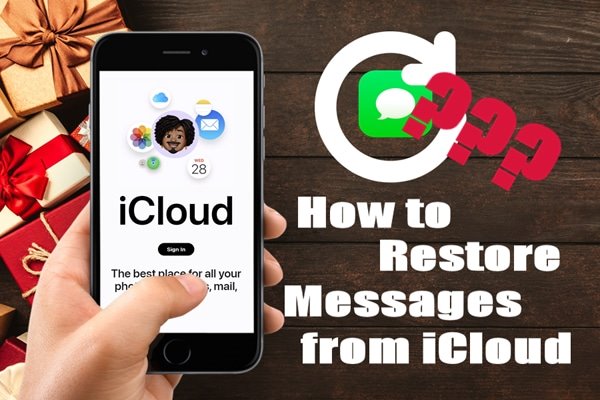
Befolgen Sie diese Tipps, um sich darauf vorzubereiten, Ihre Nachrichten mit iCloud wiederherzustellen:
1. Aktivieren Sie die Funktion "Nachrichtensicherung in iCloud"
Um sicherzustellen, dass Ihre Nachrichten in iCloud gesichert werden, überprüfen Sie, ob die automatische Sicherung für Nachrichten und zusammengeführte E-Mails (falls zutreffend) aktiviert ist. Führen Sie dazu die Anwendung "Einstellungen" aus, tippen Sie auf "Allgemein", klicken Sie auf die Schaltfläche "iCloud" und schalten Sie die Option Backup für diese Datentypen ein. Ohne dieses Backup können Sie Ihre Nachrichten nicht aus iCloud wiederherstellen.

2. Aktivieren Sie die Funktion "Automatische Sicherung"
Warten Sie nicht auf das Schlimmste. Stellen Sie sicher, dass Ihre wesentlichen Informationen geschützt sind! Aktivieren Sie die automatische Backup-Option von iCloud in Ihren Geräteeinstellungen und seien Sie beruhigt, da Sie wissen, dass Ihre Daten regelmäßig gesichert werden. Dieser einfache Schritt schützt Sie nicht nur vor unangenehmen Überraschungen, sondern bietet auch einen zuverlässigen Zugriff auf Nachrichten, wann immer Sie sie benötigen.

3. Sichern Sie Ihre Daten häufig manuell
Wenn Ihr Telefon trotz aktivierter automatischer Sicherung nicht richtig funktioniert, ist es eine gute Idee, eine manuelle Sicherung Ihrer Daten zu erstellen, bevor Sie sie löschen oder an eine andere Person übergeben. Gehen Sie zu Ihren iCloud-Einstellungen und wählen Sie "Jetzt sichern", um Ihr iPhone manuell zu sichern. Auf dieser Seite können Sie auch überprüfen, wann das letzte Backup erstellt wurde.
4. Stellen Sie immer sicher, dass Sie über genügend iCloud-Speicherplatz verfügen
Sie können von jedem Ort aus auf Ihre iCloud zugreifen und sie aus der Ferne verwalten. Um iMessages nahtlos aus iCloud wiederherzustellen, ist es wichtig, nach ausreichend Speicherplatz für Ihre Daten zu suchen. Öffnen Sie die iCloud-Einstellungen und klicken Sie auf "Speicher verwalten", um Ihren gesamten iCloud-Speicher anzuzeigen. Dadurch wird angezeigt, ob Ihre Nachrichten in der Cloud gespeichert sind oder nicht. Darüber hinaus können Sie unnötige Daten löschen, um den Speicherplatz zu optimieren.

Haben Sie Fragen? Lesen:
14 bewährte Korrekturen dafür, dass das iPad nicht in iCloud und iTunes gesichert wird
Nachfolgend finden Sie die vollständige Anleitung zum Wiederherstellen von Nachrichten aus iCloud. Lesen Sie weiter, um zu sehen, ob eine der Methoden zu Ihnen passt.
Die Wiederherstellung von iCloud-Nachrichten bietet keine Möglichkeit, eine Vorschau des Inhalts der Sicherungsdatei anzuzeigen. Daher ist ein professionelles Datenwiederherstellungstool praktisch. Mit einer professionellen Anwendung eines Drittanbieters können Sie ganz einfach den Inhalt Ihrer iCloud-Sicherungsdateien anzeigen und die ausgewählten Nachrichten schnell wiederherstellen. Ein hervorragendes Beispiel für ein leistungsstarkes Datenwiederherstellungstool ist iPhone Data Recovery.
Dieses Datenwiederherstellungstool kann über 20 Dateitypen von iOS-Geräten, iCloud- und iTunes-Backups wiederherstellen. Es verfügt über eine fortschrittliche Intel-Beschleunigung und Hardwarekonfiguration, die eine schnelle Scangeschwindigkeit und eine hohe Erfolgswiederherstellungsrate ermöglicht. Im Vergleich zu ähnlichen Produkten ist es überlegen und wird als beste Wahl empfohlen. Die intuitive Benutzeroberfläche macht es einfach zu bedienen und eine ausgezeichnete Wahl für Anfänger.
Hauptmerkmale der iPhone-Datenwiederherstellung:
Im Folgenden finden Sie die Schritte zum Wiederherstellen von Textnachrichten aus iCloud mit iPhone Data Recovery.
01Laden Sie zunächst das iPhone Data Recovery von der offiziellen Website herunter und installieren Sie es auf dem Computer.
02Tippen Sie nach dem Start der Anwendung auf die Option "Aus der iCloud-Sicherungsdatei wiederherstellen" und melden Sie sich mit Ihren Anmeldeinformationen beim iCloud-Konto an. Tippen Sie auf die Popup-Schaltfläche "Vertrauen", wenn Sie die Zwei-Faktor-Autorisierung eingestellt haben. Danach erhalten Sie einen Bestätigungscode auf Ihrem iPhone. Geben Sie den Code in die Softwareschnittstelle ein.

03Scannen und Wiederherstellen von Nachrichten. Es gibt zwei Möglichkeiten, Nachrichten in iCloud mit iPhone Data Recovery zu scannen und wiederherzustellen.
Weg 1: Auswählen Ihrer Zieldaten
Sie müssen den Datentyp auswählen, den Sie wiederherstellen möchten. Wählen Sie "Nachrichten" als Wiederherstellungsdatentyp und klicken Sie auf die Schaltfläche "Start", um mit dem Scannen zu beginnen.

Der Scanvorgang dauert eine Weile, warten Sie, bis der Scanvorgang abgeschlossen ist, wählen Sie Ihre Zieldaten aus und klicken Sie schließlich auf die Schaltfläche "Wiederherstellen", um die Nachrichten auf Ihren Computer zu verschieben.
Weg 2. Scannen von iCloud Backup
Sie müssen auf die Schaltfläche "iCloud-Backup" klicken, um die in Ihrer iCloud verfügbaren Sicherungsdateien anzuzeigen. Wählen Sie die Sicherungsdatei Ihrer Wahl aus und klicken Sie auf die Schaltfläche "Herunterladen".
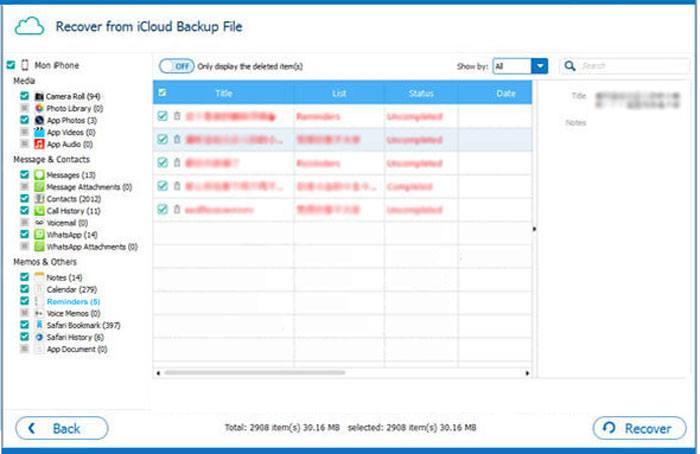
Ein Popup-Fenster mit den verfügbaren Datentypen in Ihrem iCloud-Backup wird angezeigt. Wählen Sie die gewünschten Datenelemente (Nachrichten) aus und klicken Sie auf die Schaltfläche "Weiter".
Die iPhone Data Recovery-Software beginnt mit dem Scanvorgang. Nach dem Scan zeigt das iPhone Data Recovery eine Liste der Nachrichten an, die aus Ihrem iCloud-Backup wiederhergestellt werden können. Wählen Sie die gewünschten Nachrichten aus und klicken Sie auf die Schaltfläche "Wiederherstellen", um sie auf Ihrem Computer zu speichern.
Lesen Sie weitere relevante Artikel:
So stellen Sie Fotos vom iPhone ohne iCloud wieder her [mit Tutorial]
So rufen Sie gelöschte Textnachrichten auf dem iPhone mit oder ohne Backup ab
Wie rufe ich Textnachrichten aus iCloud Backup ab?? Wenn iCloud Backup in den Einstellungen aktiviert ist, können Sie Textnachrichten aus früheren iCloud Backup-Dateien problemlos wiederherstellen. Sie müssen Ihr Gerät jedoch vor der Wiederherstellung auf die Werkseinstellungen zurücksetzen, wodurch alle Daten gelöscht werden und Sie Ihr iPhone erneut einrichten müssen. Dies ist riskant und es wird empfohlen, dass Sie sicherstellen, dass die gelöschten Nachrichten in Ihrem iCloud-Backup enthalten sind, bevor Sie fortfahren.
Schritt 1. Vergewissern Sie sich, dass Ihre Zielnachrichten in Ihrem iCloud-Backup verfügbar sind.
Es ist ratsam, sich zu vergewissern, dass Ihre Zielnachrichten in Ihrem iCloud-Backup verfügbar sind, bevor Sie mit dem Vorgang beginnen. Um dies zu bestätigen, müssen Sie die Anwendung "Einstellungen" ausführen, auf die Schaltfläche "Ihr Name" tippen und auf die Schaltfläche "iCloud" klicken. Fahren Sie mit der Option "Speicher verwalten" fort und klicken Sie auf die Option "Backups".
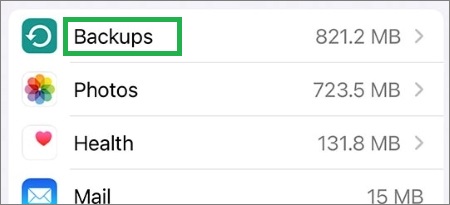
Sie können alle verfügbaren Backups anzeigen. Tippen Sie auf die verfügbaren Backups, um deren Informationen anzuzeigen. Fahren Sie mit den folgenden Schritten fort, wenn Ihre Zielnachrichten in den Sicherungen verfügbar sind.
Schritt 2. Setzen Sie Ihr iPhone zurück.
Zunächst müssen Sie alle Daten von Ihrem Gerät löschen. Stellen Sie jedoch sicher, dass Sie zuvor eine vollständige Datensicherung an einem sicheren Ort durchgeführt haben. Setzen Sie Ihr Gerät zurück, indem Sie die Anwendung "Einstellungen" Ihres iPhones starten, auf die Schaltfläche "Allgemein" tippen, auf die Schaltfläche "Zurücksetzen" tippen und schließlich auf "Alle Inhalte und Einstellungen löschen" klicken und die Aktion bestätigen, indem Sie den Passcode Ihres Geräts eingeben.

Schritt 3. Stellen Sie Ihre Nachrichten aus iCloud wieder her.
Bitte warten Sie einige Zeit. Ihr iPhone wird von selbst neu gestartet und Sie können ein Apple-Logo auf dem Bildschirm sehen. Nachdem Sie den Einrichtungsvorgang auf Ihrem iPhone abgeschlossen haben, werden Sie aufgefordert, Ihre Daten wiederherzustellen. Tippen Sie auf die Option "Aus iCloud-Backup wiederherstellen" und melden Sie sich mit Ihren Anmeldeinformationen beim Apple-Konto an. Wählen Sie das neueste Backup aus, um mit der Wiederherstellung von Nachrichten aus dem iCloud-Backup zu beginnen.

Siehe auch:
Kontakte & SMS-Wiederherstellung für SIM-Karte im iPhone
Wenn Sie verlorene Textnachrichten wiederherstellen müssen, ist das Herunterladen von iCloud ganz einfach. Alles, was Sie brauchen, ist ein wenig Geduld, denn es kann bis zu zwei Tage dauern, bis der Download-Vorgang abgeschlossen ist. Das Beste an dieser Methode ist, dass Sie Ihr iPhone nicht zurücksetzen müssen. Befolgen Sie diese einfachen Schritte, um Ihre Nachrichten zurückzuerhalten:
Schritt 1. Starten Sie die Anwendung "Einstellungen" Ihres iPhones und tippen Sie auf das Profilbild oder Ihren Namen. Gehen Sie dann zur Option "iCloud".
Schritt 2. Schalten Sie die Schaltfläche neben "Nachrichten" nach rechts und dann nach links um.
Schritt 3. Es erscheint eine Popup-Meldung mit einigen Optionen. Tippen Sie auf "Nachrichten deaktivieren und herunterladen", um die Aktion zu bestätigen.
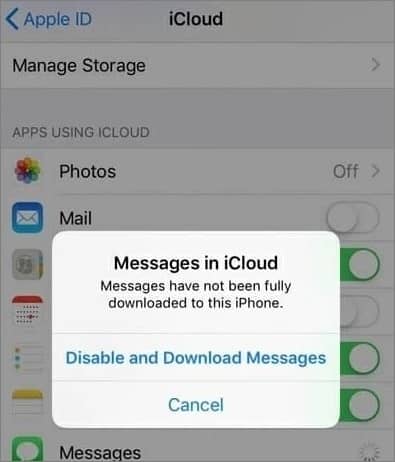
Jetzt wissen Sie, wie Sie alte Nachrichten von iCloud mit den in diesem Artikel beschriebenen Methoden abrufen können. Die effizienteste Methode zum Wiederherstellen von Nachrichten aus iCloud ist jedoch die Verwendung von iPhone Data Recovery. Es ist sehr zu empfehlen, weil es einfach ist, eine hohe Erfolgsquote hat und vor allem eine intuitive Benutzeroberfläche bietet, die es zur besten Wahl für Anfänger macht.
Verwandte Artikel:
Liste der 10 besten iPhone-Backup-Extraktor-Software
[Behoben] Wie extrahiere ich Fotos aus dem iPhone-Backup?
So machen Sie eine Wiederherstellung auf dem iPhone rückgängig

 iPhone-Wiederherstellung
iPhone-Wiederherstellung
 [2023 aktualisiert] So stellen Sie Nachrichten aus iCloud wieder her | 3 einfache Methoden
[2023 aktualisiert] So stellen Sie Nachrichten aus iCloud wieder her | 3 einfache Methoden